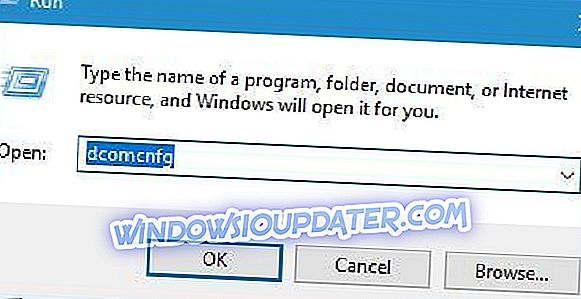MSDTC에서 PC에 오류가 발생 했습니까? 걱정하지 마세요, 우리는 당신에게 맞는 수정 프로그램을 가지고 있습니다. 일부 Windows 사용자는 WCF-Custom 수신 위치를 활성화 할 때 오류가 발생했다고보고했습니다. 일반적으로이 오류는 다음과 같은 형식으로 표시됩니다 . 시스템과의 보안 연결을 설정하는 동안 MSDTC에서 오류 (HR = 0x80000171)가 발생했습니다.
Microsoft의 Distributed Transaction Coordinator (MSDTC)를 사용하면 리소스 관리자와 응용 프로그램 간의 트랜잭션 조정을 제어 할 수 있습니다. 또한 MSDTC는 기본 구성 요소의 네트워크 토폴로지를 사용하지만 트랜잭션은 네트워크 전체의 여러 DTC로 확장 될 수 있습니다.
그러나 트랜잭션에 참여하는 모든 MS DTC 인스턴스에서 네트워크 DTC 액세스를 사용하도록 설정해야합니다. 이를 통해 네트워크에서 트랜잭션을 조정할 수 있습니다.
예를 들어 네트워크 DTC가 비활성화되어있는 동안 원격 컴퓨터가 MS DTC 트랜잭션을 사용하여 SQL 데이터베이스를 업데이트하려고하면 트랜잭션이 실패합니다. 따라서 MSDTC에 오류 메시지가 나타납니다. Windows Report 팀에서이 오류 문제에 대한 해당 솔루션을 컴파일했습니다.
'MSDTC에 오류가 발생했습니다'라는 경고를 수정하는 방법
- 네트워크 DTC 액세스 사용
- MS DTC에 대해 방화벽 예외 사용
- 바이러스 백신 설정에서 MSDTC 제외
- PPTP에 대한 규칙 사용
해결 방법 1 : 네트워크 DTC 액세스 사용
오류 문제에 대한 빠른 수정 중 하나는 MS DTC 트랜잭션에 대한 네트워크 DTC 액세스를 사용 가능하게 설정하는 것입니다. 구성 요소 서비스에서이 작업을 수행 할 수 있습니다. 네트워크 DTC 액세스를 사용하려면 다음과 같이하십시오.
- 시작으로 이동하여 따옴표없이 "dcomcnfg"를 입력 한 다음 Enter 키를 누릅니다.
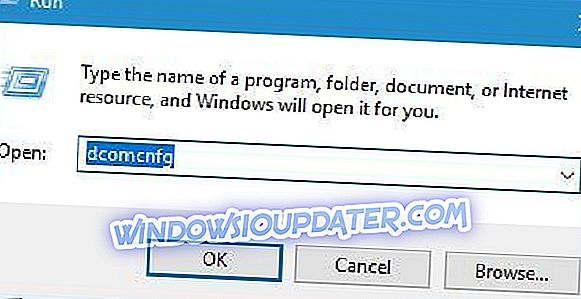
- 로컬 DTC (일반적으로 구성 요소 서비스 탭에 있음)를 찾으려면 콘솔 트리를 확장하십시오.
- 동작 메뉴에서 속성을 클릭하십시오.
- 보안 탭을 클릭하고 다음과 같이 변경하십시오.
- 보안 설정에서 네트워크 DTC 액세스 확인란을 선택합니다.
- 트랜잭션 관리자 통신에서 '인바운드 허용'및 '아웃 바운드 허용'확인란을 선택합니다.
- 확인을 클릭하십시오.
- 나중에 분산 트랜잭션 코디네이터 서비스 (MSDTC)를 다시 시작하십시오.
그러나이 수정을 시도한 후에도 여전히 오류가 발생하면 다음 해결책으로 진행할 수 있습니다.